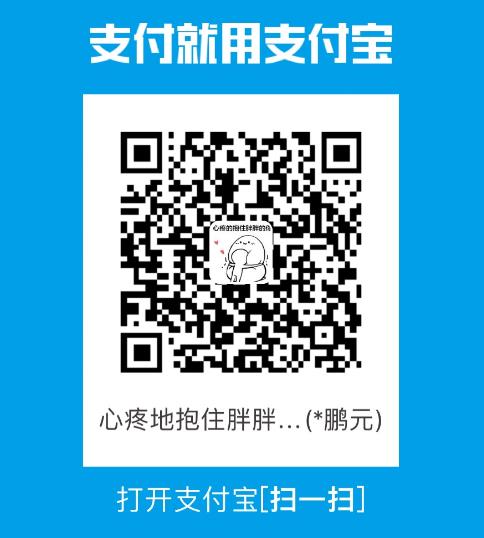原理
SAN BOOT 是指通过SAN存储网络,从存储设备上启动操作系统,因为不是从本地的硬盘进行启动,所以有时候SAN BOOT也称为REMOTE BOOT。简单来说,就是存储服务器只提供CPU、内存等运算能力相关的硬件,而数据的物理存储不是放在服务器本地的硬盘上,而是存放在通过数据传输网络(主要是FC网络)链接的 磁盘阵列上。
要实现SANBOOT,要求服务器的BIOS以及安装的HBA卡都支持这种引导方式(目前绝大部分的服务器BIOS及光纤HBA都是支持SANBOOT的)。同时,在存储和服务器是多路径组网的情况下,对主机上操作系统安装的多路径软件也是有相关的要求的(当前绝大部份系统自带的多路径软件都支持SANBOOT)。
优点
SAN Boot对于系统整合,集中管理有很多好处,其优点如下。
- 集中管理
服务器的启动盘集中到存储设备上进行管理,可以充分利用存储设备的各种先进的管理功能和可靠性容灾功能。
配置
HBA卡配置
1、阵列将LUN 映射给主机,然后将操作系统安装在该LUN 上。注意:如果系统为UEFI 引导模式,则需要先进行GRUB引导模式设置。
2、重启服务器,当进入HBA 卡配置选项时,按CTRL+E 进入HBA 的BIOS 配置界面。图1 HBA BIOS 配置界面
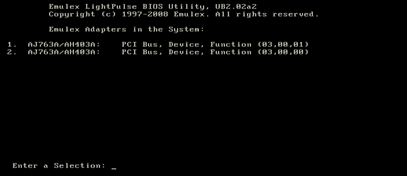
3、选择1,进入第一个端口的配置界面,图2 HBA 端口配置界面。
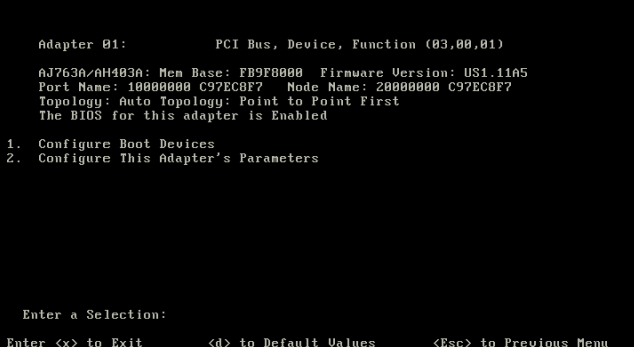
4、选择2,进入HBA 卡参数配置界面,图3 HBA 端口参数配置界面。
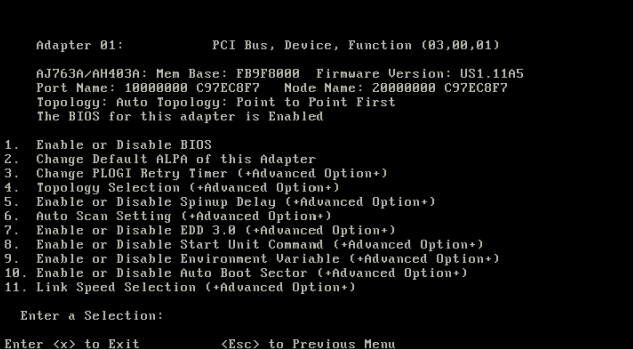
5、选择6,进入自动扫描设置,图4 HBA 扫描机制配置。
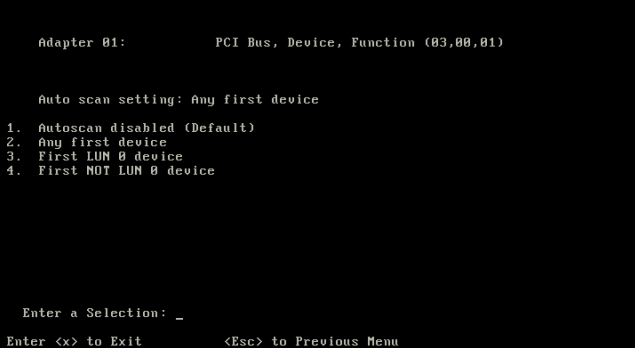
6、选择2“Any First device”。完成设置后按ESC 退到参数配置界面。图5 HBA 参数配置界面。
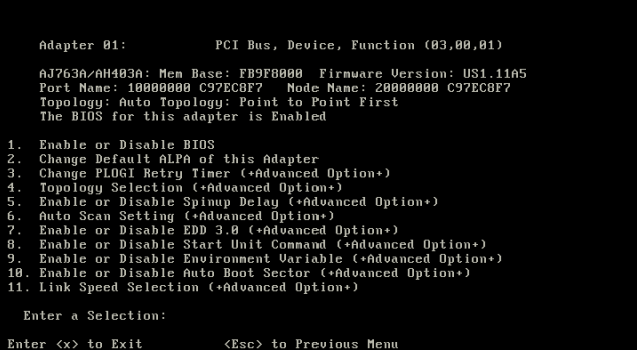
7、选择4,进入端口拓扑配置,图6 端口模式配置界面。
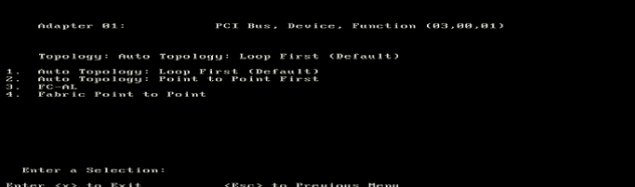
8、根据实际情况,选择HBA卡拓扑模式。设置后按ESC退到参数配置界面,图7 HBA 参数配置界面。
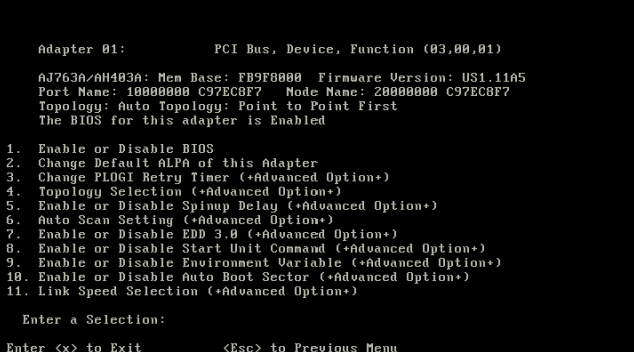
这里设置的HBA 的拓扑模式的原则是保证主机系统和存储系统可以正常建立连接。
9、选择1,进入HBA 卡BIOS 配置,图8 打开HBA 的BIOS 功能。
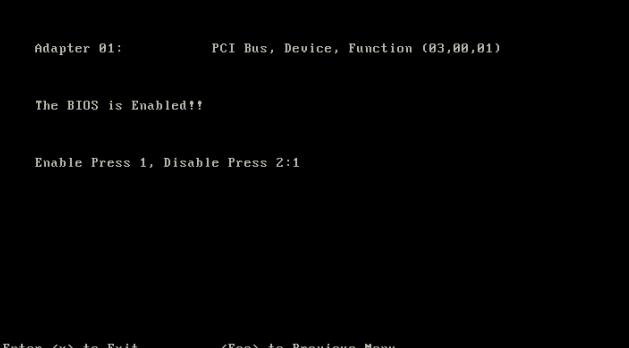
10、选择1,打开BIOS。设置完成后,按ESC 退出到BIOS设置界面,图9 HBA 端口BIOS 配置界面。
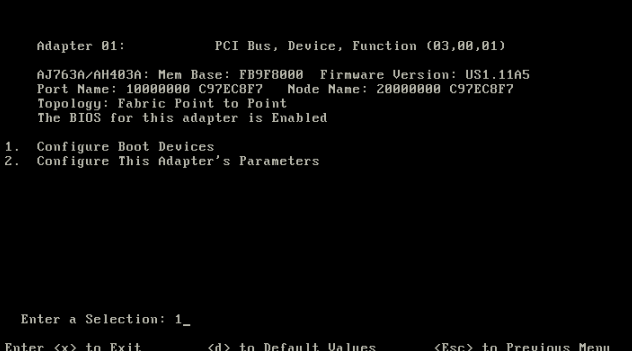
11、选择之前已经创建了操作系统的LUN。本例中,我们只映射了这1 个LUN,所以选择1即可。随后系统会对提示需要对选择的LUN 进行确认,图11 启动设备确认界面。
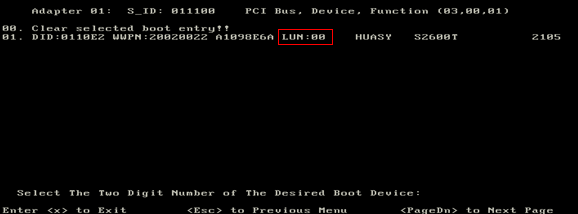
说明:上图显示阵列LUN 信息,红框中代表存储系统映射给主机的LUN 的主机LUN ID。
12、根据实际情况,输入选择LUN 的主机LUN ID。本例中LUN ID 为00。随后进入信息确认界面,图13 信息确认界面。
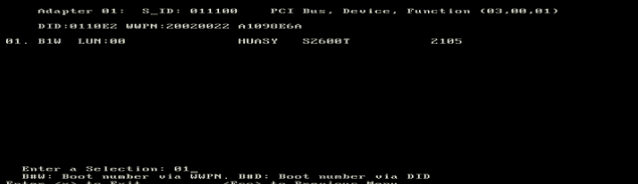
13、输入01,确认上述信息。系统会提示选择何种方式启动该设备,图14 启动方式选择界面。

14、输入1,选择WWPN 的方式启动。至此,第一个端口的设置完成。对第二个端口,重复前面步骤的操作,完成端口配置。完成配置后,输入X,可退出配置界面。如在配置过程中,需要恢复默认设置,可在端口配置界面选择d,图15 SANBoot 启动项选择界面。
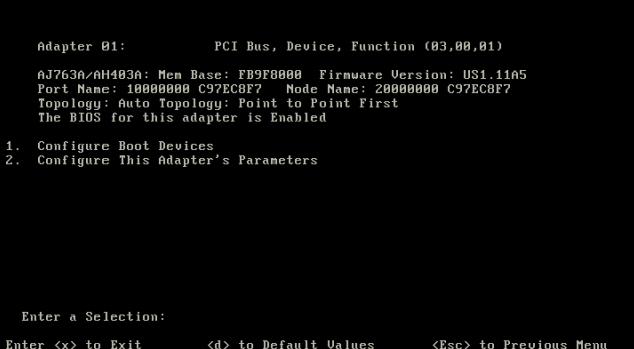
完成HBA的设置后,主机系统的BIOS上也必须设置启动的设备,具体步骤如下。
系统BIOS配置
1、进入主机系统的BIOS 设置界面,将安装了操作系统的LUN 添加到启动设备序列中。图16 服务器BIOS 界面。
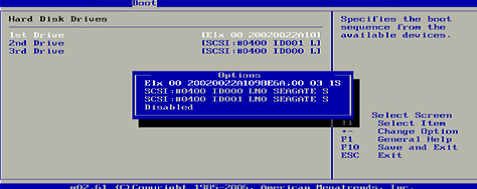
2、在BIOS 设置界面中,将安装了操作系统的LUN 设置为第一个启动设备,图17 设置启动顺序。
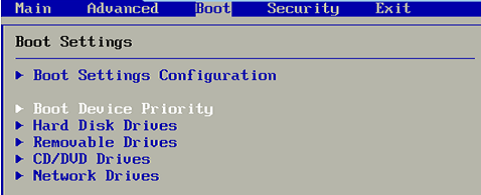
在IBM System x 系列服务器BIOS 为UEFI,这种引导模式与旧的引导方式存在差异。而 Red Hat 5 Update7 等系统对引导方式要求苛刻,必须为GRUB,需要对服务器的BIOS进行设置。为解决该问题,需要将服务器的Legacy 功能打开并将其设置为首选启动项。
开启Legacy功能
1、进入UEFI BIOS 设置界面。IBM 服务器上电,在开机自检结束后,根据提示按下F1 键,进入UEFI BIOS 配置界面。图18 服务器BIOS 首界面。
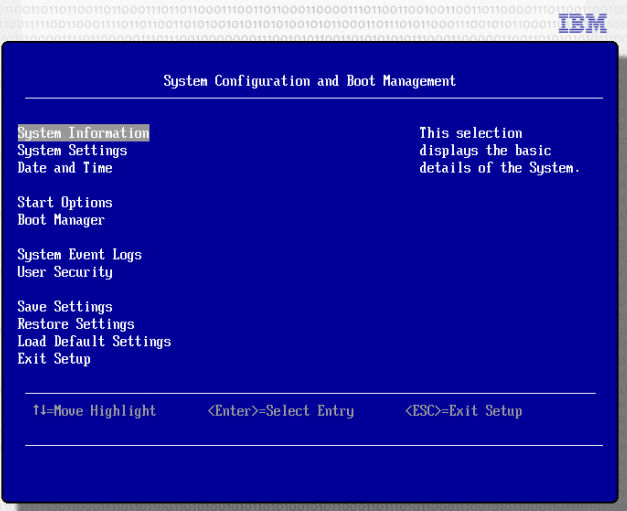
2、选择“System Settings”,进入服务器参数配置界面,图19 System Setting 界面。
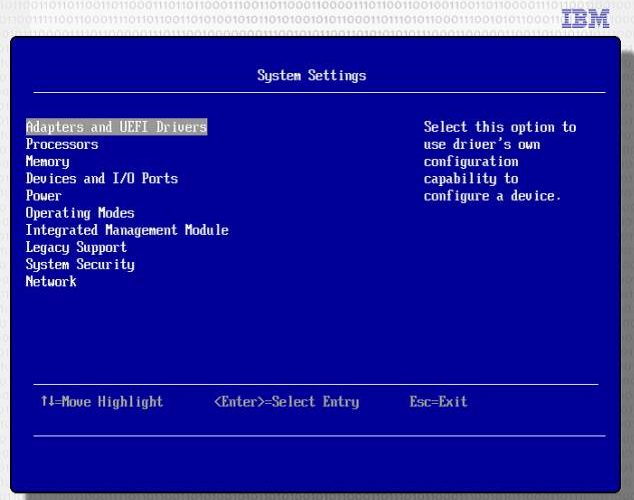
3、选择“Devices and I/O Ports”,进入设备配置界面。然后选择“Enable/Disable OnboardDevices”,将SAS Controller 值设置为Disable,图20 Enable/Disable Onboard Devices 界面。
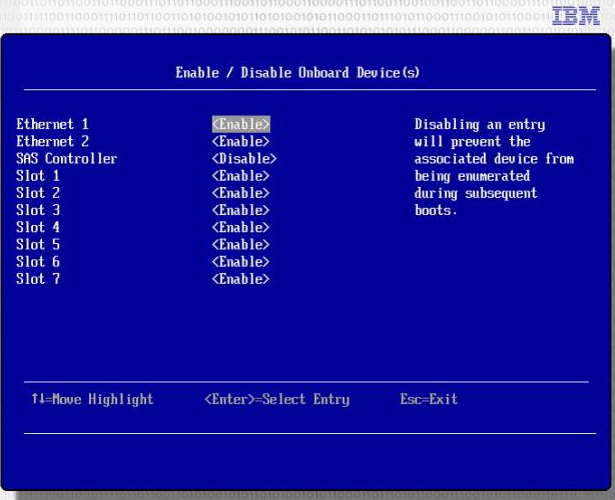
4、开启Legacy 功能。回退到”System Setting”界面,选择Legacy Support,将“Force Legacy Video on Boot”和“Legacy Thunk Support”值设置为Enable,图21 Legacy Support 界面。
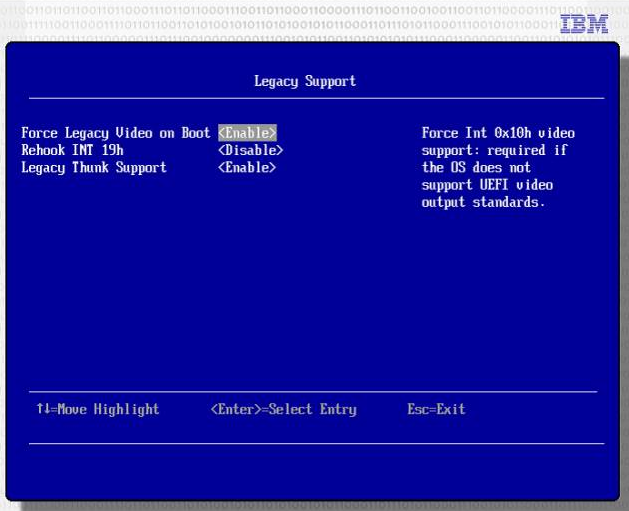
注意:在安装系统之前,需要将服务器上述参数设置正确。如先安装系统再设置参数,则修改的参数将无法对此操作系统生效。至此,服务器的Legacy 功能正常开启。
设置 Legacy 为首选启动项
1、在服务器的BIOS 界面,选择“System Configuration and Boot Management”,然后选择“Boot Manager”。在”Boot Manager”界面,选择“Add Boot Option”,添加Legacy only,然后回退到上一级界面。在“Boot Manager”界面,选择“Change Boot Order”,将Legacy Only 启动顺序调整至服务器本地磁盘之前。
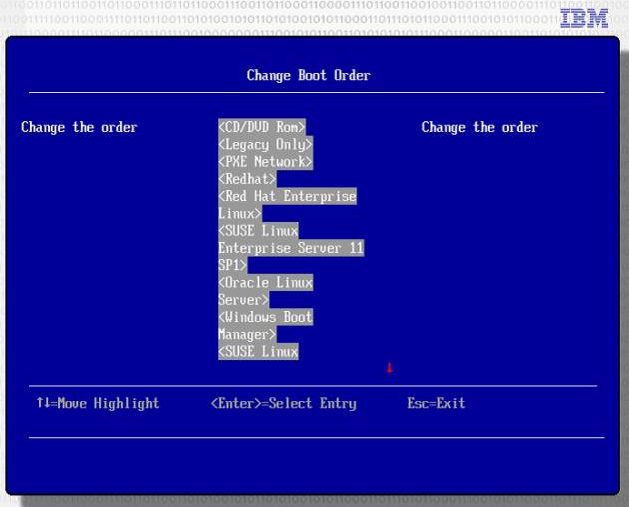
保存配置,退出BIOS 设置界面。注意:各个厂商的服务器BIOS配置方法会有差异(本文采用Huawei服务器作为实例),但是同一厂商HBA在不同的服务器上的设置没有多大差别(比如本文中的Emulex HBA),Qlogic、Brocade等的HBA的SAN Boot配置也有很大差别。
HBA卡

reference
[1] https://www.sohu.com/a/128486311_632967
[2] https://support.huawei.com/enterprise/zh/doc/EDOC1000150154/a6b73c3a